- „Microsoft Excel“ yra svarbiausia programa kūrimui, redagavimui ir peržiūrai skaičiuokles.
- Tu gali perjungtiduomenis organizuotas eilučių į stulpelius ir atvirkščiai, naudojant „Transpose“ funkcija.
- Norėdami gauti daugiau naudingų vadovų įvairiomis temomis, apsilankykite mūsų skirtame Kaip skirstyti.
- Nedvejodami apsilankykite pas mus „Microsoft Excel“ tinklalapis norėdami sužinoti daugiau informacijos šia tema.
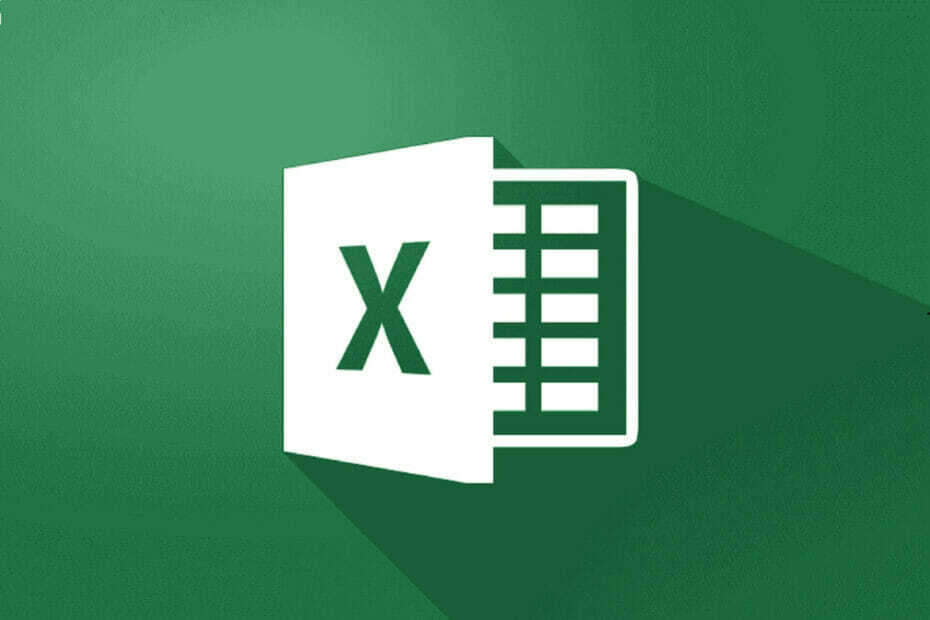
Ši programinė įranga leis jūsų tvarkyklėms veikti ir veikti, taip apsaugant jus nuo įprastų kompiuterio klaidų ir aparatūros gedimų. Dabar patikrinkite visus tvarkykles atlikdami 3 paprastus veiksmus:
- Atsisiųskite „DriverFix“ (patikrintas atsisiuntimo failas).
- Spustelėkite Paleiskite nuskaitymą rasti visus probleminius vairuotojus.
- Spustelėkite Atnaujinti tvarkykles gauti naujas versijas ir išvengti sistemos sutrikimų.
- „DriverFix“ atsisiuntė 0 skaitytojų šį mėnesį.
Žmonės skirtingai interpretuoja duomenis; kai kurie duomenis įterpia horizontaliai, o kiti labiau vertikaliai. Dėl lankstumo „Microsoft“
„Excel“ yra „Transpose“ funkcija, leidžianti perjungti „Excel“ stulpelius ir eilutes.„Excel“ funkcija „Transpose“ keičia jūsų stulpelių ir eilučių orientaciją. Tai leidžia jums atlikti šią operaciją dviem skirtingais būdais - naudojant įklijavimo parinktis arba naudojant formulę.
Kokia geriausia praktika pakeisti „Excel“ stulpelius ir eilutes diapazone?
- Jei lape turite formules, lentelėje esantys duomenys turi būti absoliučios nuorodos norėdami perjungti „Excel“ stulpelius ir eilutes.
- Jei norite reguliariai atlikti šią operaciją ir peržiūrėti duomenis įvairiais kampais, galbūt norėsite sukurti „PivotTable“. Tai supaprastina duomenų pasukimo procesą leidžiant vilkti ir vilkti duomenis tarp laukų ir stulpelių.
Jei dirbate su „Excel“ failu su daugybe horizontaliai sukrautų antraščių, skaityti ar redaguoti pasidaro nepatogu.
Norėdami perjungti „Excel“ stulpelius ir eilutes, turite naudoti programos įklijavimo parinktis arba naudoti formulę, kaip paaiškinta šiame vadove.
Kaip „Excel“ pakeisti stulpelius į eilutes?
1. Naudokite įklijuoti ir perkelti

- Atidarykite „Excel“ lapą, kurį norite dirbti.
- Pažymėkite duomenų diapazoną, kurį norite perkelti, taip pat stulpelio ar eilutės etiketes.
- Paspauskite CTRL + C derinys į kopija atrankos.
- Eikite į paskirties eilutę arba stulpelį, kuriame norite pritaikyti nukopijuotas vertes.
- Dešiniuoju pelės mygtuku spustelėkite viršutinį kairįjį langelį ir pasirinkite Perkelti piktogramą iš PASTE OPTIONS.
- Grįžkite į kilmės langelį ir ištrinti duomenis.
2. Naudokite funkciją Transpose formulėje
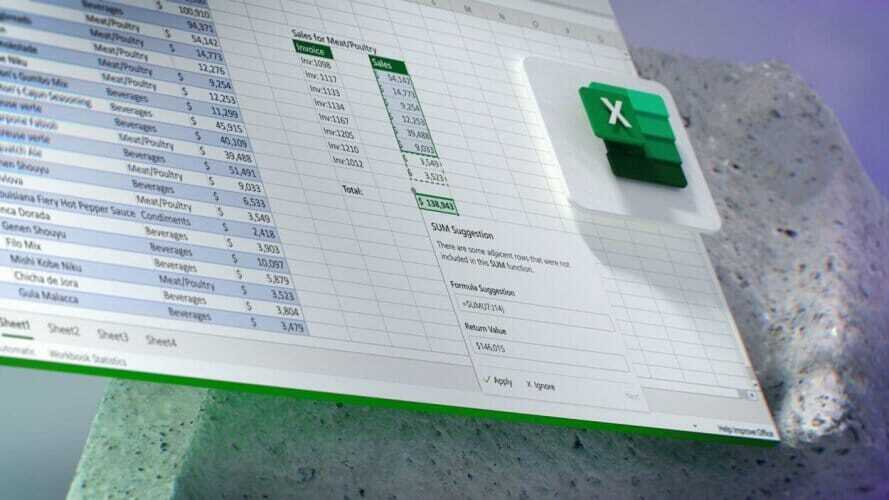
- Atidarykite skaičiuoklę.
- Pasirinkite tuščią langelį, kad įterptumėte konvertuotus duomenis.
- Tipas = perkelti į pasirinktą langelį.
- Į skliaustą įtraukite langelių, kuriuos norite perkelti, diapazoną = perkelti. Taigi, atrodo taip - = perkelti (A1: F7).
Pastaba:Pagal pirmiau pateiktą formulę A1 yra pradinė ląstelė ir F7 yra galutinis diapazone. Ši technika naudoja masyvą ir formulę. Skirtingai nuo pirmojo metodo, pakeitus stulpelius ir eilutes šiuo metodu, galima sugadinti formatavimą.


